# Kurs anlegen
Kurzinfo
Kurse bilden die Basis für alle weiteren Funktionalitäten der Kursverwaltung. Erst wenn Sie Kurse angelegt haben, können Sie Termine und Teilnehmer anlegen. Sie können von jeder beliebigen Position in Ihrem Client Kurse anlegen.
Information
Falls im Web Client in der Konfiguration die Option Reduziertes Menüband verwenden aktiviert ist, wird Ihnen das Menüband auf Ihrer Startseite Mein ELO nicht angezeigt. Navigieren Sie in diesem Fall zunächst in den Funktionsbereich Ablage.
Vorgehen
Klicken Sie im Tab Neu auf Learning > Neuer Kurs.
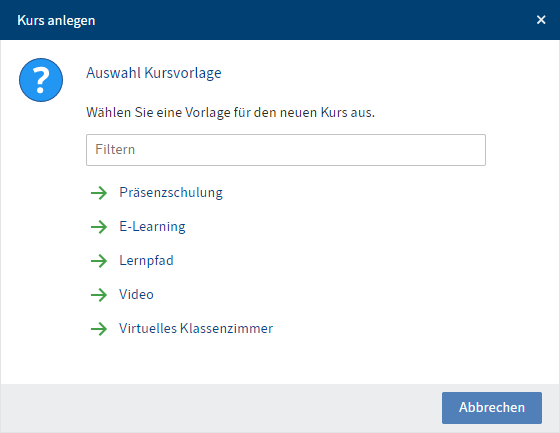
Abb.: Dialog 'Auswahl Kursvorlage'
Wählen Sie im Dialog Auswahl Kursvorlage die Vorlage für Ihren Kurs aus.
Durch die Wahl einer Kursvorlage werden beim Anlegen automatisch passende Metadaten erzeugt.
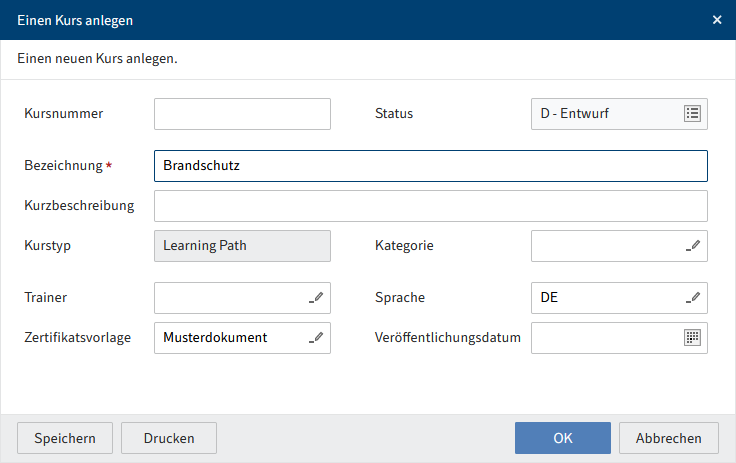
Abb.: Dialog 'Einen Kurs anlegen'
Füllen Sie im Dialog Einen Kurs anlegen die Felder entsprechend ihrer Bezeichnung aus.
Felder mit Stiftsymbol enthalten Stichwortlisten. Sobald Sie einen Wert in das jeweilige Feld eintippen, erscheinen passende Listeneinträge.
Feld Bedeutung Kursnummer Die Kursnummer wird automatisch generiert, sobald Sie den Kurs angelegt haben. Wenn Sie das Feld mit Ihrer internen Nummerierung befüllen, wird keine automatische Nummer generiert. Dieses Feld kann schreibgeschützt sein, sodass es nur möglich ist, die Nummer automatisch generieren zu lassen. Status Lassen Sie den Status auf Entwurf, wenn Sie den Kurs noch nicht auf der Lernplattform veröffentlichen oder ankündigen möchten. Trainer Wenn Sie einen Trainer für den Kurs hinterlegen, erhält dieser Zugriff auf den Kurs und kann Kursmaterialien und Kursinhalte anlegen. Zertifikatsvorlage Hier hinterlegen Sie die Vorlage für das Zertifikat, das die Teilnehmer nach Abschluss des Kurses erhalten. Klicken Sie auf OK.
Ergebnis
Abb.: Kursordner
Für den Kurs wird ein Ordner angelegt. Zu jedem Kurs wird automatisch ein Unterordner Kursmaterialien angelegt. In diesem Ordner können Sie Kursmaterialien ablegen, die den Teilnehmern auf der Lernplattform zum Herunterladen angeboten werden.
Ausblick
Der Kurs kann nun bearbeitet werden.
Sie können alle Aktionen durchführen, die im Kapitel Kurs bearbeiten beschrieben werden.
Wenn Sie den Kurs auf den Status Vorschau oder Veröffentlicht gesetzt haben, müssen Sie zusätzlich im Formular des Kurses im Tab Einstellungen die Art der Anzeige einstellen.